在这个无线网络无所不在的时代,路由器是每个家庭和办公场所不可或缺的设备。但是,我们时常会遇到一个问题:路由器的信号覆盖范围不足以覆盖家中每个角落,或者...
2024-12-30 17 穿墙模式
在家中使用Wi-Fi时,我们经常会遇到信号覆盖不够的问题,特别是在楼层较多或者墙体较厚的情况下。而路由器的穿墙模式可以帮助解决这一问题,提供更好的信号覆盖范围。本文将介绍打开路由器穿墙模式的方法,让您轻松实现家庭Wi-Fi信号全覆盖。
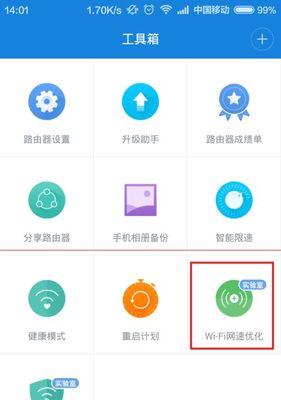
1.了解穿墙模式的作用和原理

穿墙模式是一种优化路由器信号的功能,通过调整无线信号的传输方式和功率,增强信号的穿透力,使其更容易穿透厚重的墙体。
2.确认路由器型号和支持的功能
不同型号的路由器可能具有不同的名称和设置方式,所以首先需要确认自己所使用的路由器型号,并查阅相关资料确认是否支持穿墙模式功能。
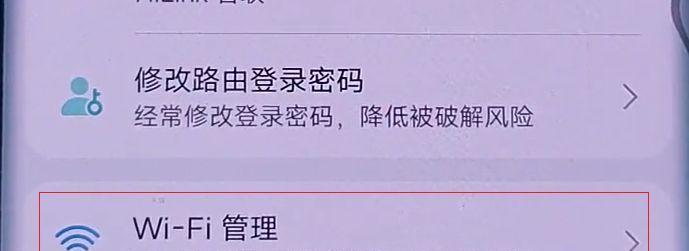
3.登录路由器管理界面
打开浏览器,在地址栏输入路由器的IP地址,进入路由器管理界面。一般情况下,路由器管理界面的地址为192.168.1.1或192.168.0.1。
4.输入账号和密码进行登录
在路由器管理界面中输入正确的账号和密码进行登录。默认的账号和密码通常是admin/admin或者admin/password,如果没有修改过,可以尝试使用这些默认值。
5.寻找“无线设置”选项
在路由器管理界面中寻找到“无线设置”或者类似的选项,点击进入无线网络的设置页面。
6.查找穿墙模式相关设置
在无线设置页面中,查找相关的穿墙模式设置选项。有些路由器可能将穿墙模式称为“强力模式”、“增强模式”或者“扩展模式”。
7.打开穿墙模式
在穿墙模式设置选项中,将开关按钮从“关闭”切换到“打开”状态,确认开启穿墙模式功能。
8.调整穿墙模式的参数(可选)
有些路由器的穿墙模式会提供一些参数供用户调整,如功率增益、信道选择等。根据自己的实际情况,可以进行适当的参数调整。
9.确认设置并保存
在完成穿墙模式的相关设置后,点击“保存”或者类似的按钮,将设置应用到路由器中。
10.重启路由器
为了使设置生效,建议重新启动路由器。可以在路由器管理界面中找到“重启”选项,点击执行重启操作。
11.检查Wi-Fi信号强度
使用手机、电脑等设备连接Wi-Fi,走到家中各个角落进行测试,确认Wi-Fi信号的强度是否得到提升。
12.调整路由器位置和方向
如果穿墙模式仍然不能满足需求,可以尝试调整路由器的位置和方向,使信号覆盖范围更加广阔。
13.使用Wi-Fi扩展器
如果以上方法仍然无法解决信号覆盖问题,可以考虑购买Wi-Fi扩展器来增强无线信号覆盖范围。
14.避免干扰源
在使用Wi-Fi时,尽量避免使用微波炉、电视机等会产生干扰的电子设备,以免影响信号质量。
15.定期更新固件
固件是路由器操作系统的一部分,定期更新固件可以解决一些已知的问题,提升路由器的性能和稳定性。
通过打开路由器的穿墙模式,我们可以提升家庭Wi-Fi信号的覆盖范围,解决信号不足的问题。在进行相关设置时,要注意查找正确的选项和参数,并保证设置保存和重启路由器。如果仍然无法满足需求,可以考虑调整路由器位置、使用Wi-Fi扩展器或者避免干扰源等方法来进一步优化信号覆盖。同时,定期更新路由器固件也是保持良好性能的重要步骤。
标签: 穿墙模式
版权声明:本文内容由互联网用户自发贡献,该文观点仅代表作者本人。本站仅提供信息存储空间服务,不拥有所有权,不承担相关法律责任。如发现本站有涉嫌抄袭侵权/违法违规的内容, 请发送邮件至 3561739510@qq.com 举报,一经查实,本站将立刻删除。
相关文章

在这个无线网络无所不在的时代,路由器是每个家庭和办公场所不可或缺的设备。但是,我们时常会遇到一个问题:路由器的信号覆盖范围不足以覆盖家中每个角落,或者...
2024-12-30 17 穿墙模式
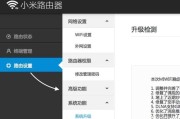
很多人都遇到了无线信号弱的问题,随着家庭中无线网络的普及、复式楼和办公室等环境中,特别是在大型住宅。而路由器的穿墙模式就是解决这一问题的好办法之一。更...
2024-02-01 152 穿墙模式